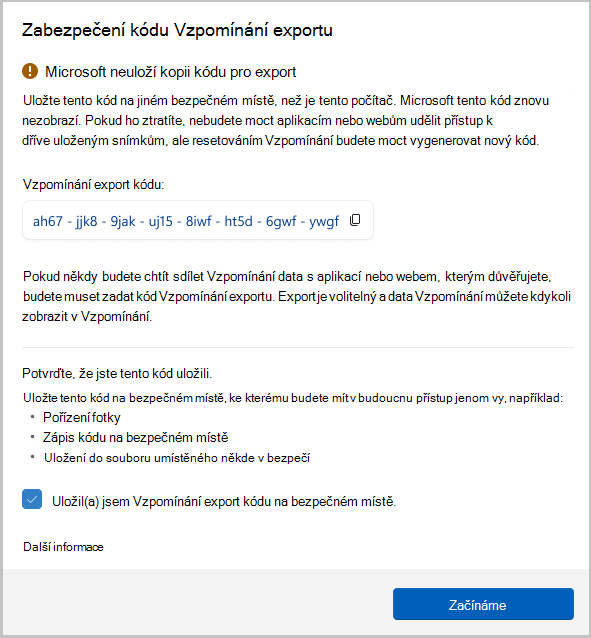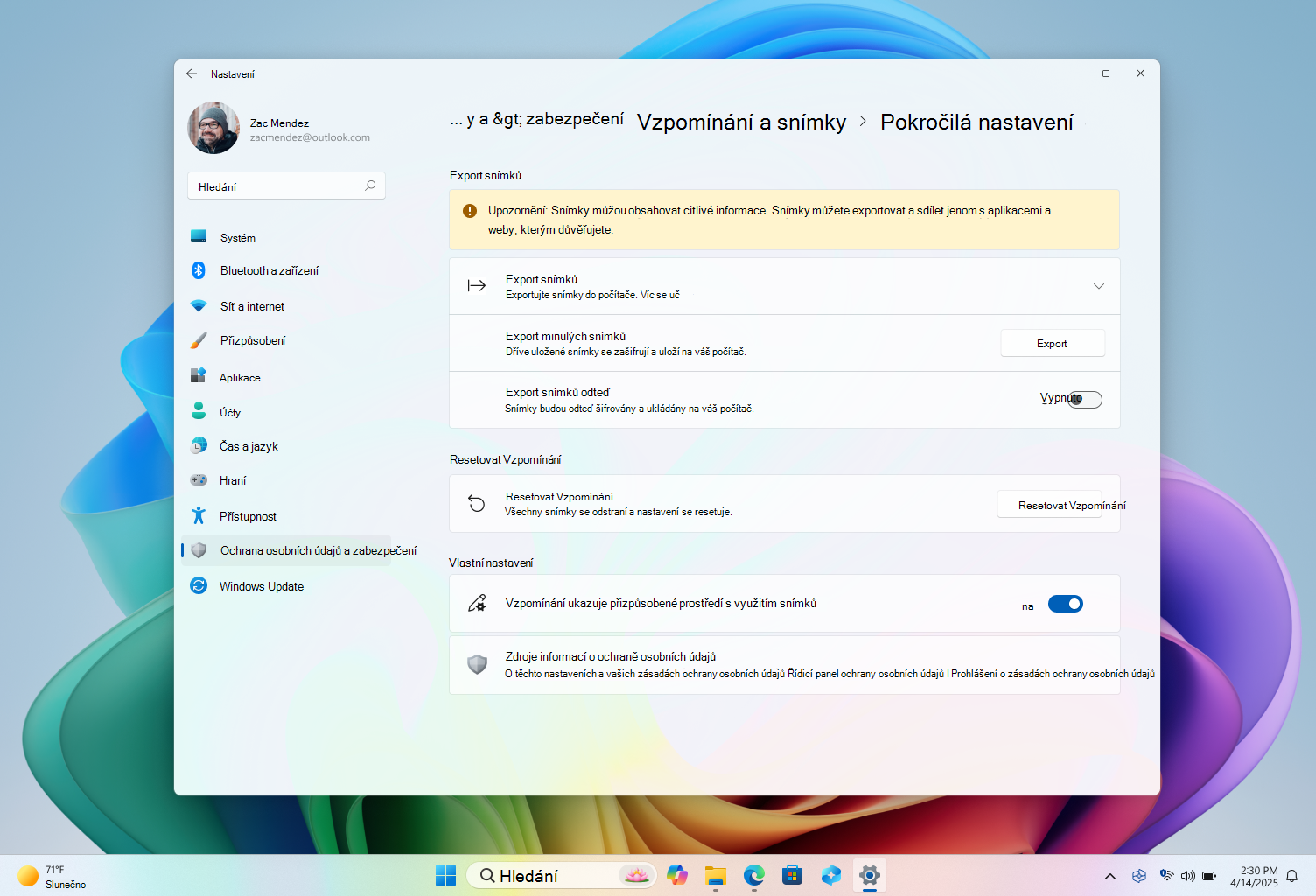Pokud jste v Evropském hospodářském prostoru (EHP), můžete snímky Vzpomínání exportovat. Export umožňuje sdílet snímky Vzpomínání s aplikacemi nebo weby třetích stran. Export je nepovinný a informace o Vzpomínání můžete kdykoli zkontrolovat v Vzpomínání, aniž byste je museli exportovat. Exportované informace zahrnují:
-
Snímky, včetně snímků, které jste vy nebo Vzpomínání uložili
-
Podrobnosti o snímku, včetně informací souvisejících s jednotlivými snímky, jako je čas a datum, kdy byl snímek uložen, spolu s přidruženými informacemi z otevřených aplikací
Důležité informace: Tato funkce se vztahuje pouze na zařízení v Evropském hospodářském prostoru (EHP). Export snímků Vzpomínání je proces iniciovaný uživatelem a je pro každého uživatele. Správci IT ani jiní uživatelé nemůžou zahájit export jménem jiného uživatele. Společnost Microsoft se zavazuje zajistit, aby uživatel měli plnou kontrolu nad svými Vzpomínání daty.
Vzpomínání export kódu
Když poprvé otevřete Vzpomínání nebo zapnete ukládání snímků z Nastavení, zobrazí se váš Vzpomínání export kódu. Pokud se někdy rozhodnete exportovat snímky Vzpomínání, které chcete sdílet s aplikací nebo webem, budete potřebovat kód pro export Vzpomínání. Export je nepovinný, ale před dokončením instalace budete muset ověřit, že jste kód uložili na bezpečné místo, protože tento kód se už nebude znovu zobrazovat. Tento kód dostanete, protože exportované snímky jsou šifrované. Kód budete muset sdílet s aplikací nebo webem, se kterými chcete sdílet data, aby aplikace nebo web mohly exportované snímky dešifrovat. Tento kód můžete sdílet jenom s aplikacemi a weby, kterým důvěřujete.
Důležité informace: Kód pro export Vzpomínání se zobrazí jednou. Kód se znovu nezobrazí. Nový kód můžete vygenerovat resetováním Vzpomínání v Nastavení >Vzpomínání & snímky > Upřesňujícínastavení, ale resetování odstraní všechny dříve uložené snímky a nastavení Vzpomínání. Nikdy nesdílejte kód pro export s nikým jiným než s aplikacemi a weby, kterým důvěřujete. Pokud máte podezření, že někdo má k exportovanému kódu neoprávněný přístup nebo ho ztratíte, měli byste resetovat Vzpomínání.
Export snímků Vzpomínání
Pokud se rozhodnete exportovat snímky Vzpomínání, existují dvě možnosti exportu:
-
Export minulých snímků: Jeden export všech snímků Vzpomínání zapnutých za posledních 7 dnů, posledních 30 dnů nebo všech vašich snímků.
-
Exportovat snímky odteď: Spustí průběžný export snímků od okamžiku, kdy toto nastavení zapnete, až do vypnutí nebo resetování Vzpomínání. Každých 30 dní se vám bude připomínat, že je povolený průběžný export.
Budete si moct vybrat, do které složky chcete snímky exportovat.
Export minulých snímků
Export minulých snímků:
-
Přejděte na Nastavení > Ochrana osobních údajů & zabezpečení> snímky Vzpomínání & > Upřesnit nastavení > Export snímků > Export minulých snímků > Export.
-
Zvolte časový rozsah, pro který chcete exportovat snímky, a pak zvolte Další. Na výběr máte:
-
Posledních 7 dní
-
Posledních 30 dnů
-
Všechno
-
-
Zvolte složku, do které chcete snímky exportovat. Můžete vytvořit vlastní složku, například C:\Vzpomínání\Exported.
-
Výběrem možnosti Exportovat potvrďte, že chcete exportovat snímky do vybrané složky. Zobrazí se výzva k autorizaci exportu pomocí Windows Hello.
Export snímků odteď
Zapnutí možnosti Exportovat snímky odteď:
-
Přejděte na Nastavení > Ochrana osobních údajů & zabezpečení> Vzpomínání & snímky > Upřesnit nastavení > Export snímků > Export.
-
V nastavení Exportovat snímky odteď přesuňte přepínač do polohy Zapnuto.
-
Vyberte Další a pak zvolte složku pro uložení exportovaných snímků Vzpomínání, například C:\Vzpomínání\Exported.
-
Výběrem možnosti Exportovat potvrďte, že chcete exportovat snímky do vybrané složky. Zobrazí se výzva k autorizaci průběžného exportu snímků Vzpomínání pomocí Windows Hello.
Vypnutí možnosti Exportovat snímky odteď:
-
Přejděte na Nastavení > Ochrana osobních údajů & zabezpečení> Vzpomínání & snímky > Upřesnit nastavení > Export snímků > Export.
-
V nastavení Exportovat snímky odteď přesuňte přepínač do polohy Vypnuto.
-
Zobrazí se výzva k autorizaci změny nastavení exportu pomocí Windows Hello.
Resetovat Vzpomínání
Když resetujete Vzpomínání, odstraní se všechny snímky a obnoví se všechna nastavení pro Vzpomínání. Při resetování se neodstraní snímky, které jste dříve exportovali do složky, ani snímky, které byly dříve sdíleny s aplikací nebo webem a které byly uloženy touto třetí stranou. Když příště otevřete Vzpomínání nebo zapnete ukládání snímků, provede vás znovu počáteční nastavení. V EHP získáte při resetování Vzpomínání nový kód Vzpomínání exportu.Resetování Vzpomínání:
-
Přejděte na Nastavení > Ochrana osobních údajů & zabezpečení> Vzpomínání & snímky > Upřesnit nastavení a pak vyberte Obnovit Vzpomínání.
-
Výběrem možnosti Obnovit potvrďte, že chcete odstranit všechny snímky a obnovit nastavení Vzpomínání.
-
Autorizaci resetování pomocí Windows Hello.
Nejčastější dotazy k exportu
Kód Vzpomínání exportu byste měli uložit na bezpečném místě, ke kterému máte přístup jenom vy, například:
-
Pořízení fotky
-
Zápis kódu na bezpečném místě
-
Uložení do souboru umístěného na bezpečném umístění
Pokud ztratíte kód, aplikace nebo web nebude moct dešifrovat snímky, které jste exportovali a sdíleli. Pokud nemáte kód, nebude to mít vliv na vaši schopnost používat Vzpomínání. Pokud chcete snímky exportovat a sdílet, budete muset vygenerovat nový kód. Nový kód můžete vygenerovat resetováním Vzpomínání. Obnovením továrního nastavení ale odstraníte všechny snímky Vzpomínání a obnovíte všechna nastavení pro Vzpomínání. Při resetování se neodstraní snímky, které jste dříve exportovali do složky, ani snímky, které byly dříve sdíleny s aplikací nebo webem a které byly uloženy touto třetí stranou. Pokud máte podezření, že někdo má neoprávněný přístup k vašemu exportovanému kódu nebo pokud ho ztratíte, měli byste resetovat Vzpomínání. Po resetování se při opětovném zapnutí ukládání snímků vygeneruje nový kód.
Podle oborových osvědčených postupů se kód exportu během počátečního nastavení zobrazí jenom jednou, aby se zajistilo, že export dat Vzpomínání máte pod kontrolou jenom vy. Microsoft nemá přístup k vašemu exportnímu kódu a nemůže vám pomoct ho obnovit v případě ztráty.
Exportované Vzpomínání informace a snímky jsou šifrované, protože v nich můžou být citlivé informace. Šifrování těchto dat pomáhá udržovat zabezpečení informací a zajistit, aby vaše snímky byly přístupné jenom pro aplikaci nebo web, se kterými sdílíte exportovaný kód.
Vzpomínání informace a snímky se šifrují pomocí standardů šifrování pro celé odvětví. Po dešifrování se snímky .jpg soubory. Přidružená metadata pro každou .jpg jsou .json soubor.
Související články
Vraťte se po vlastních stopách díky Vzpomínání
Správa Vzpomínání (pro správce IT)